データケーブルの選択
iPadのデータケーブルインターフェースは、Lightning(2021年以前に発売された多くのデバイス)またはUSB Type-C(2021年以降に発売された多くのデバイス)です。
• Lightningインターフェースの場合
OTG機能を直接サポートしないため、OTG対応のLightning to USB-Aアダプタが必要です。
• USB Type-Cインターフェースの場合
データケーブルを使って直接カメラに接続できます。

カメラ用データケーブルのインターフェースはさまざまで、機種ごとに異なります。具体的な対応ケーブルは、以下の参考リストやカメラの仕様書をご確認ください。
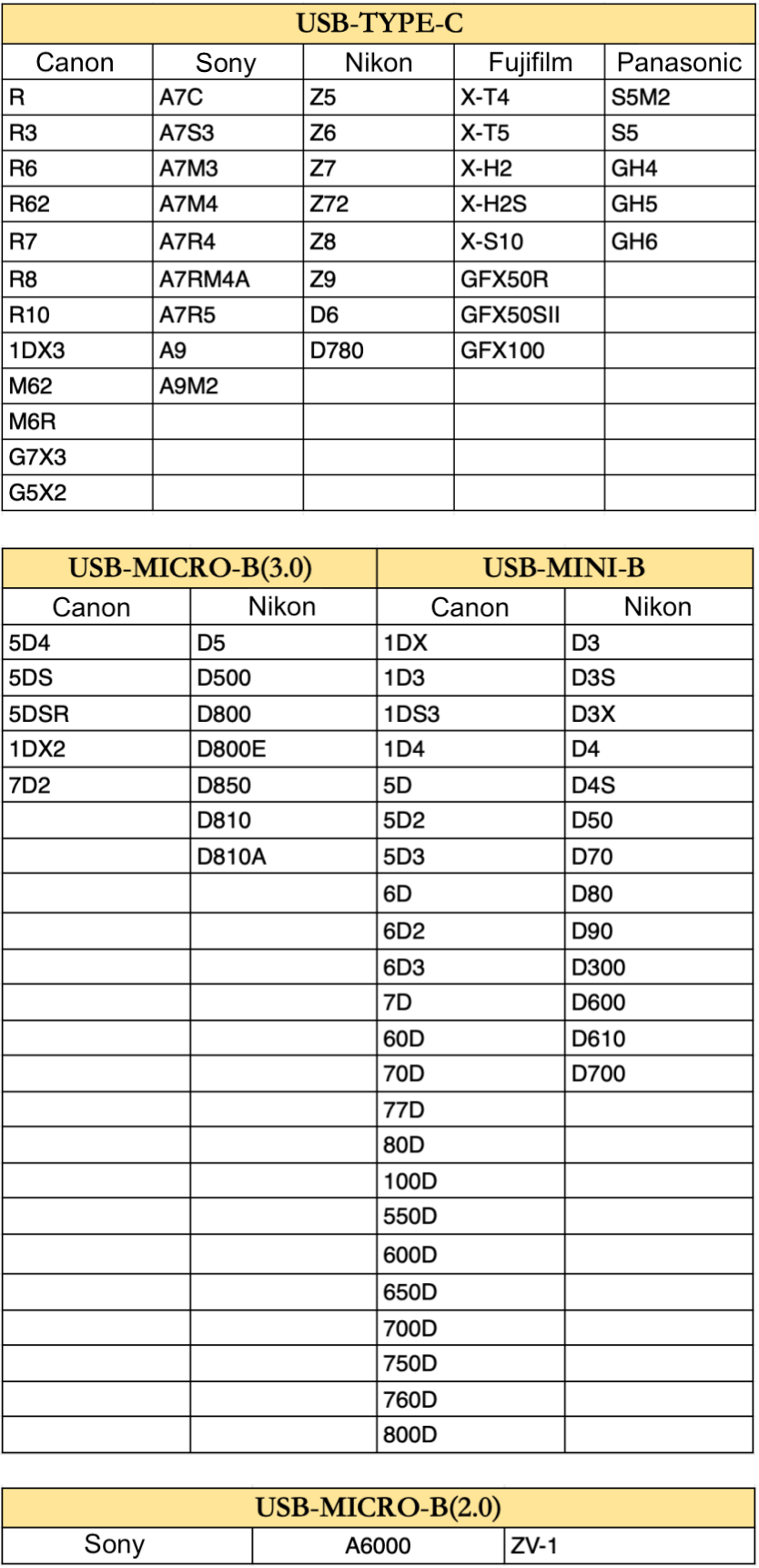
テザー撮影の設定
- メモリーカードの確認
- カメラにメモリーカードが挿入されていることを確認してください。
- ソフトウェアの権限を有効化
- Evotoを開いてプロジェクトに入ると、「Evotoがカメラにアクセスしようとしています」というプロンプトが表示されます。「許可」をクリックしてください。
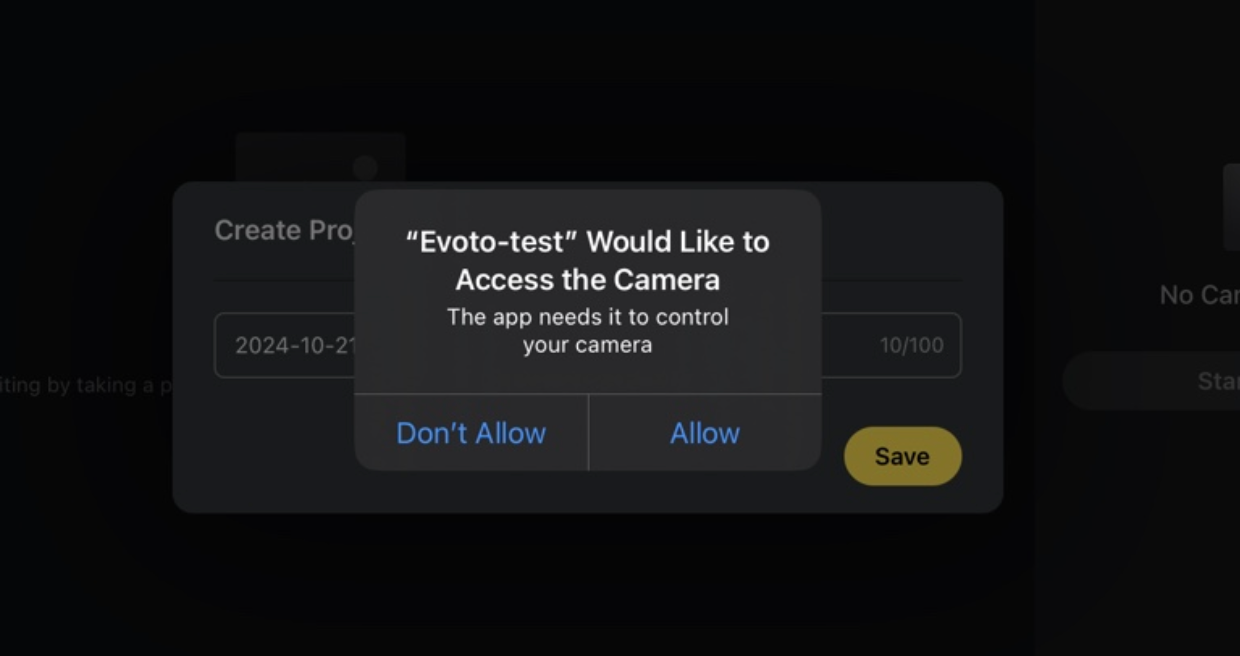
誤って「許可しない」を選択した場合は、「設定」からカメラの権限を有効化できます。
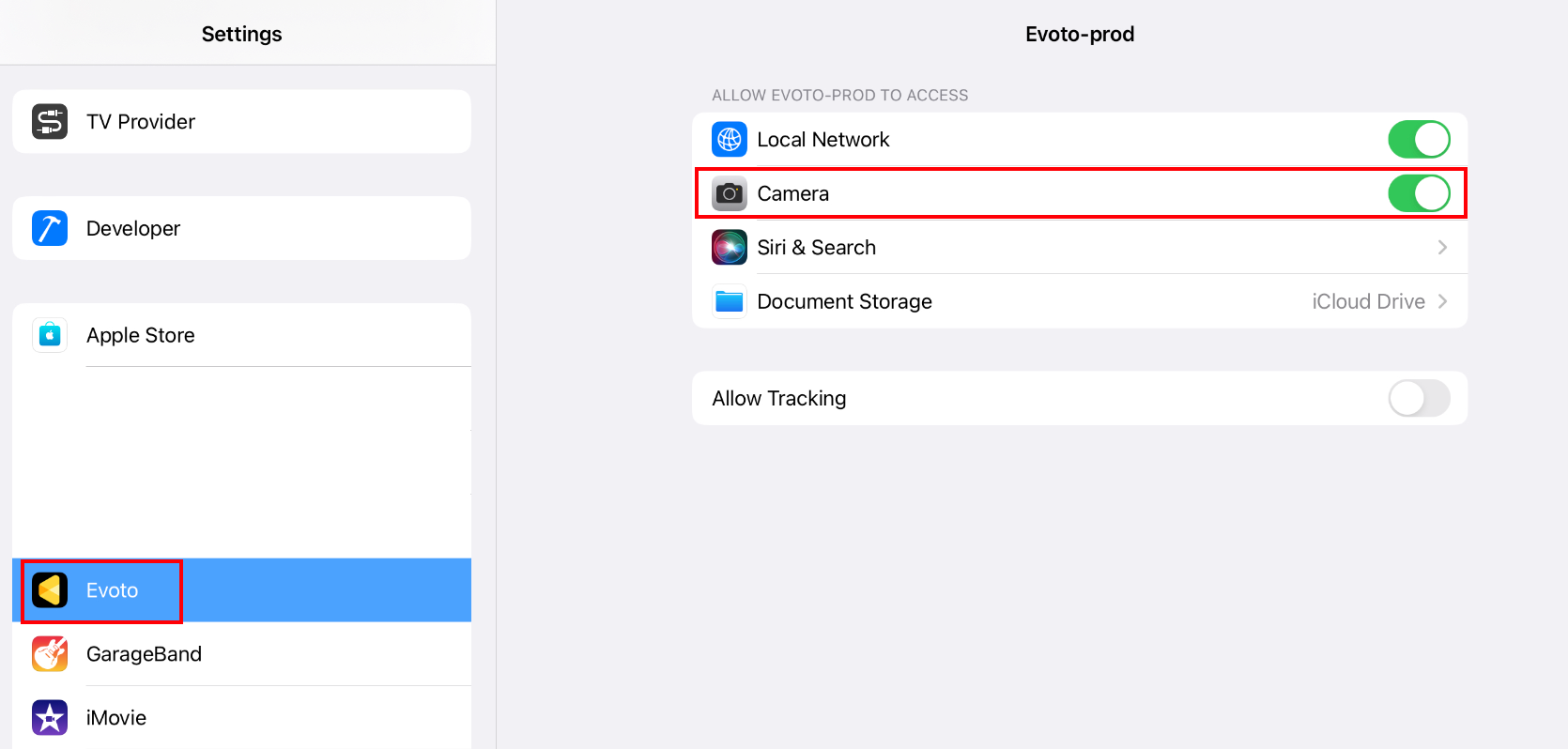
macOS 15.0以降のシステムでは、プライバシーとセキュリティ > リムーバブルボリュームで「ファイルとフォルダー」権限をオンにする必要があります。
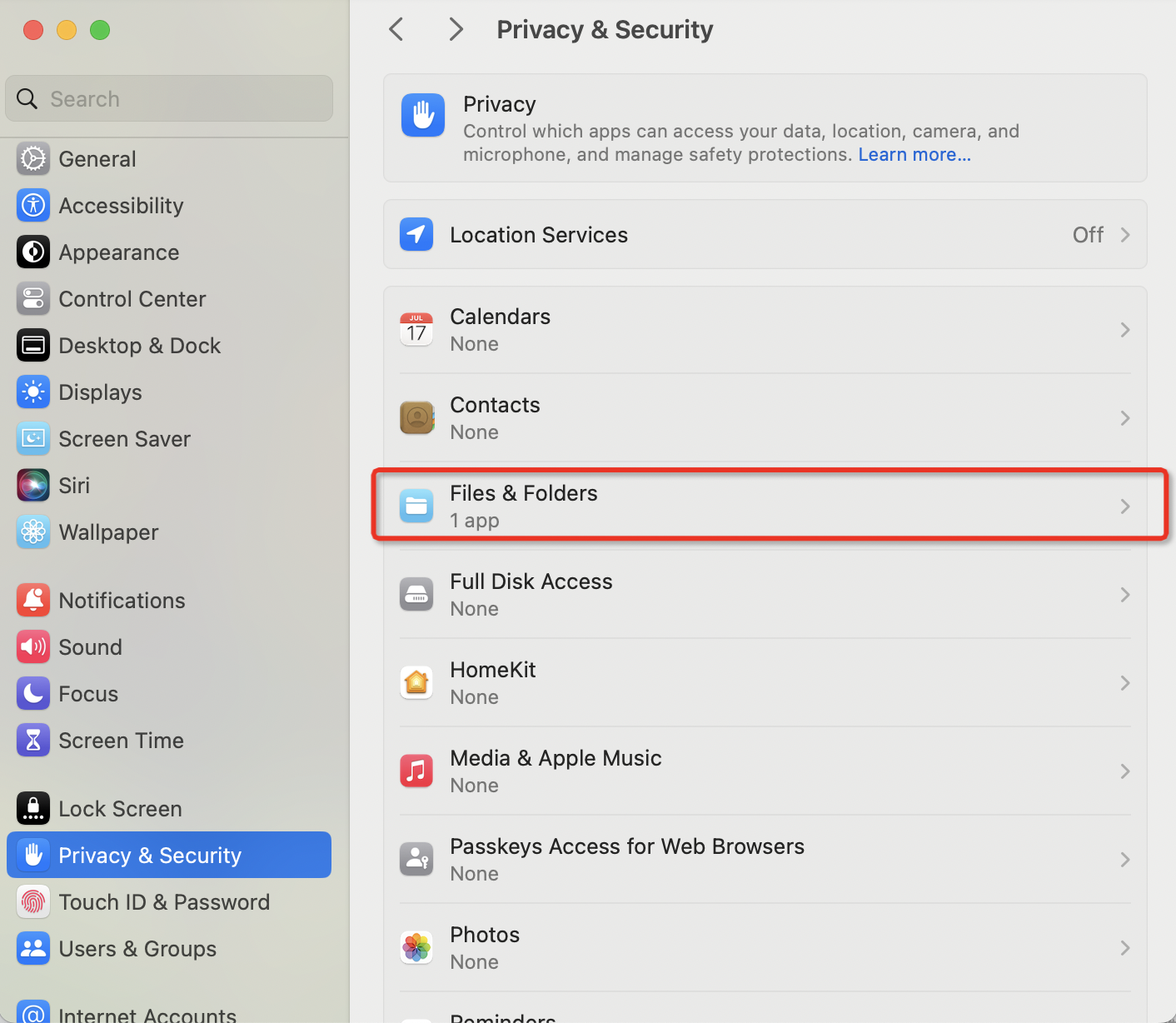
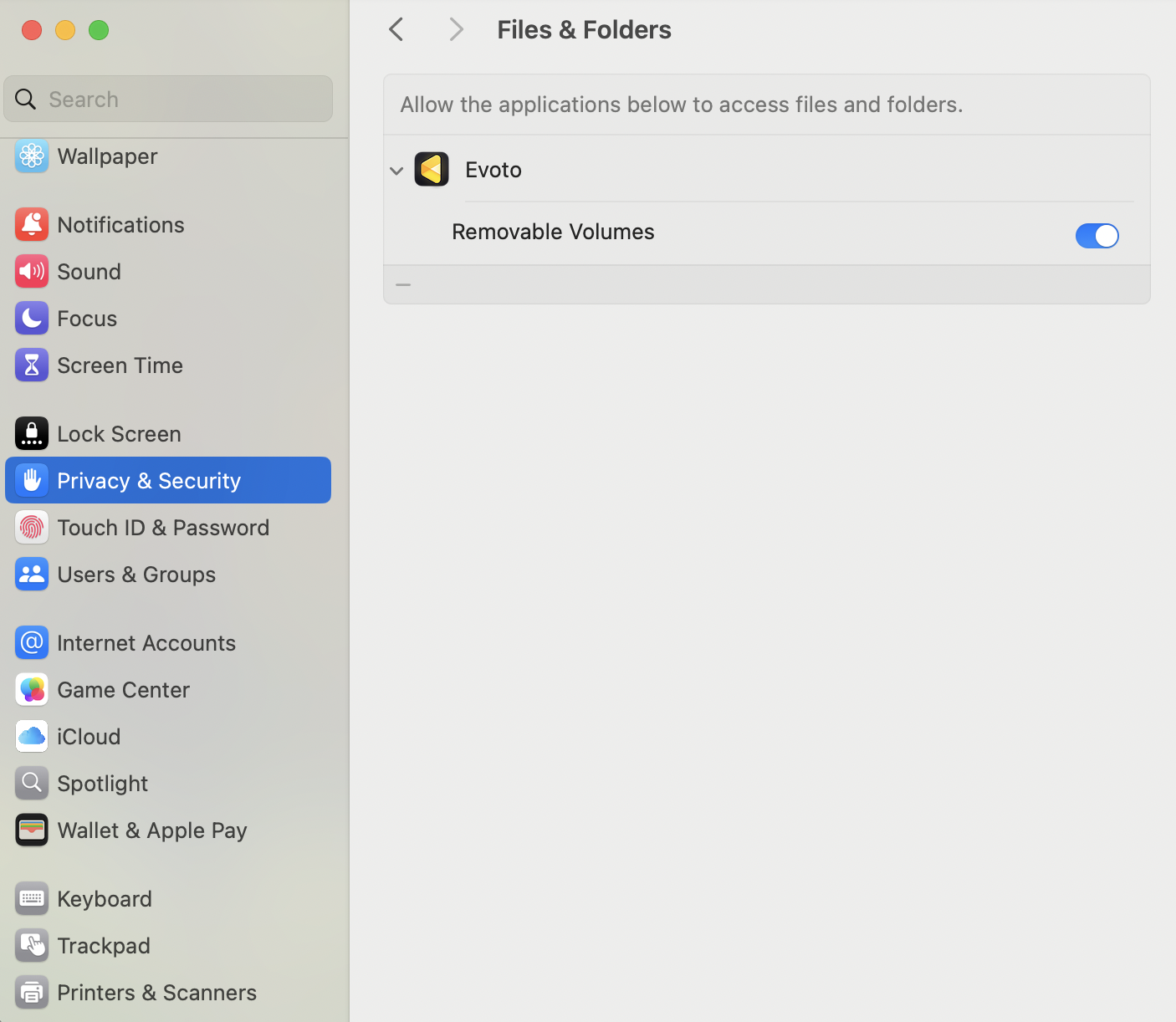
- iPadとカメラの接続
- USB Type-Cポートを備えたiPadは、データケーブルを使ってカメラに直接接続可能です。
- Lightningポートを備えたiPadの場合、OTG対応のLightningアダプタが必要です。
カメラ側の設定
- 省電力モードの無効化
- 省電力モードが有効な場合、カメラが一定時間操作されないとスリープモードに入り、接続が切れることがあります。例としてCanon EOS R6では、以下の設定を行います:
- 省電力設定」を開き、「ディスプレイオフ時間」を最大に設定。
- 「自動電源オフ」を「無効」に設定。
- 省電力モードが有効な場合、カメラが一定時間操作されないとスリープモードに入り、接続が切れることがあります。例としてCanon EOS R6では、以下の設定を行います:
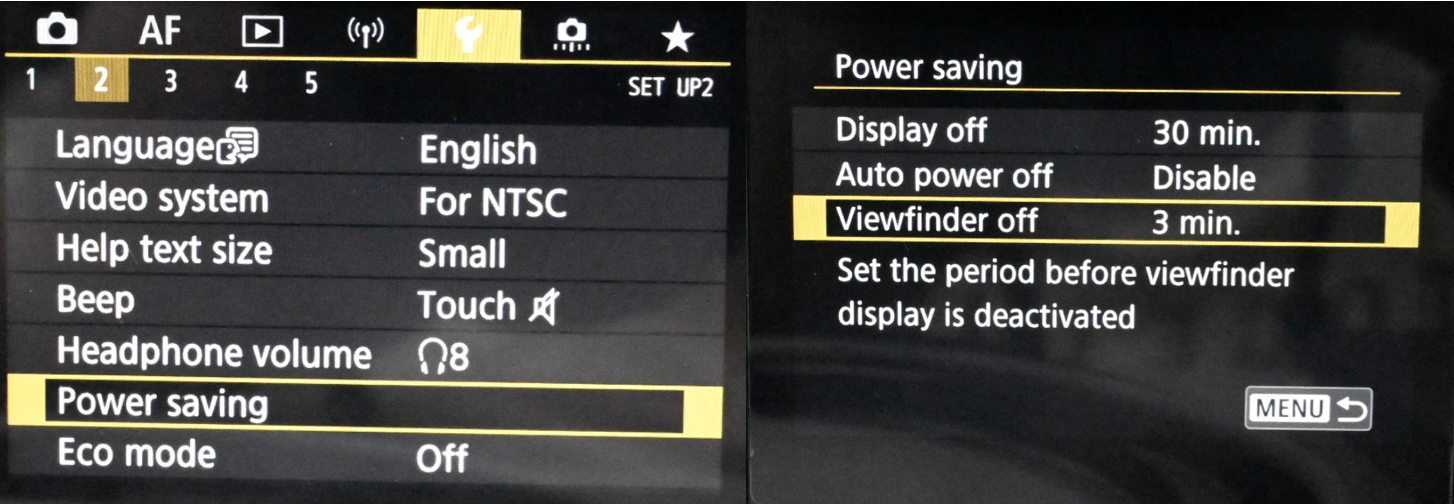
- 「エコモード」を「オフ」に設定。
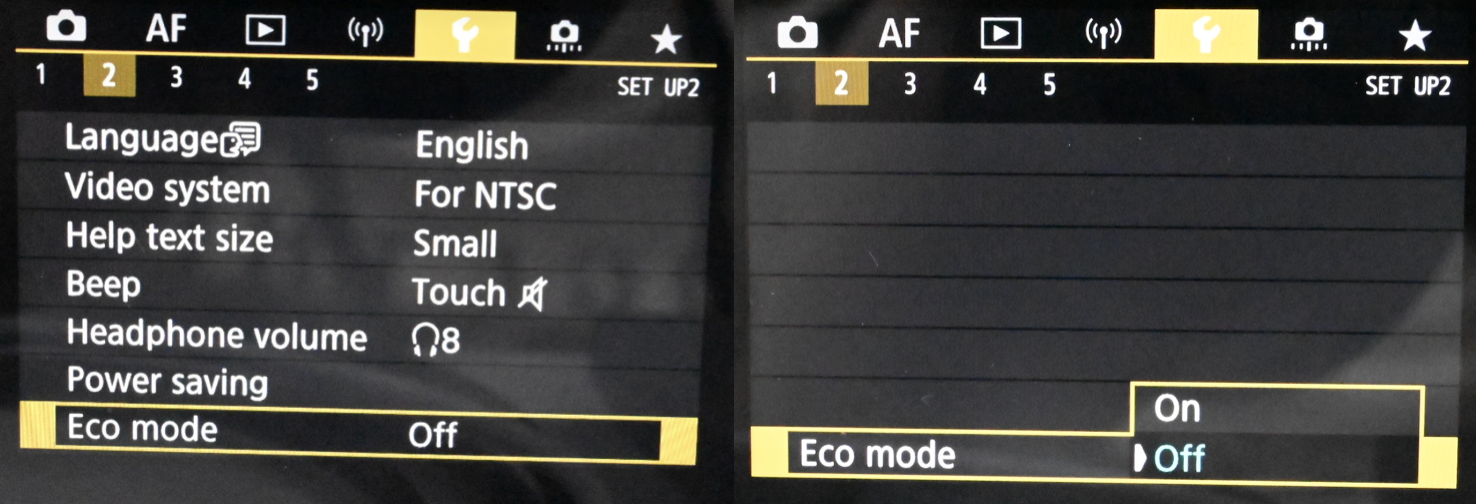
- USB接続設定
- 一部のカメラ(R6 II、R8、R5 M2など)は、「USB接続アプリケーション」を「写真インポート/リモートコントロール」に設定する必要があります。
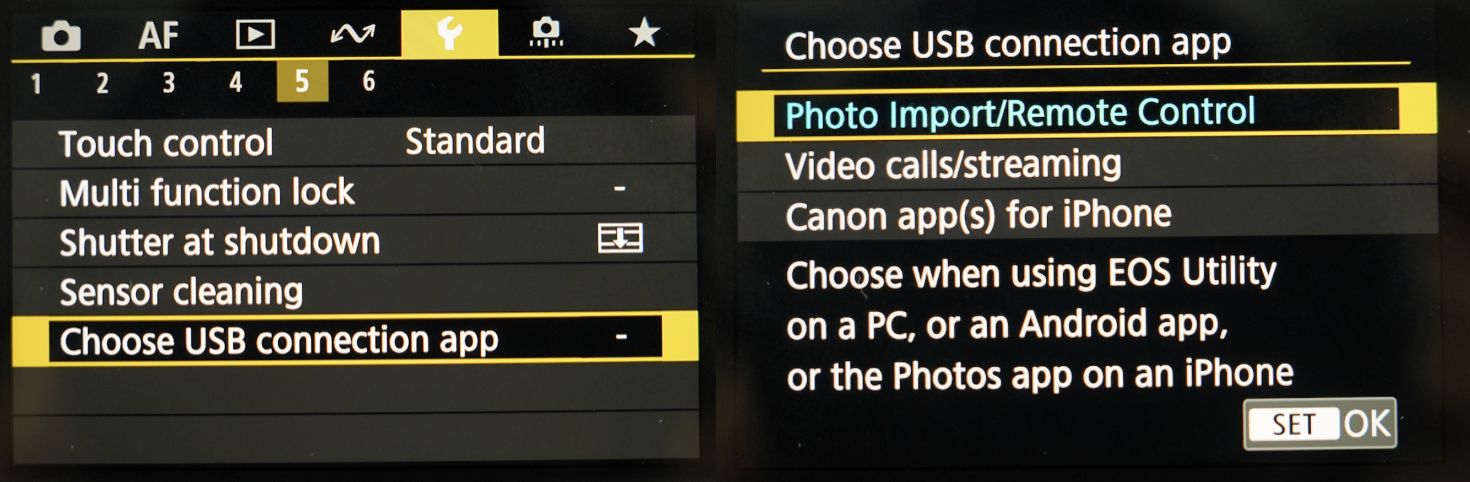
- USB 3.0以上のポート使用
- 一部のカメラ(Canon 5D4など)は、コンピュータのUSB 3.0以上の標準インターフェースに接続する必要があります。USB 2.0インターフェースでは、接続が遅い、リアルタイムプレビューができない、画像転送が遅いなどの問題が発生する可能性があります。
USB 3.0アイコン  を確認するか、USBインターフェースの色が青色である
を確認するか、USBインターフェースの色が青色である  ことを確認してください。
ことを確認してください。
また、コンピュータのUSB Type-Cインターフェースでもテザー撮影が可能です。
Was this article helpful?
YesNo







